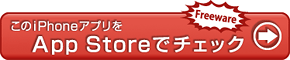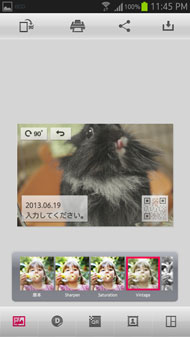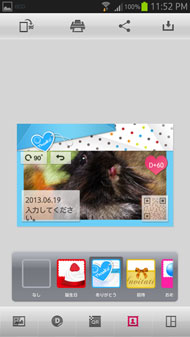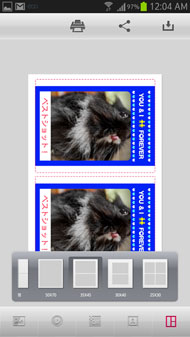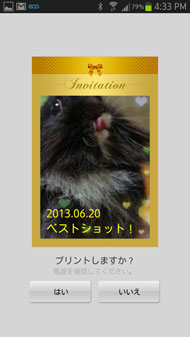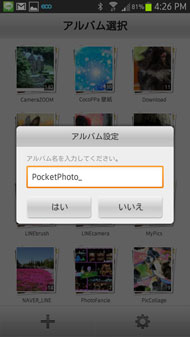スマホで撮った写真をその場で印刷 LGエレの「ポケットフォト」を試す
スマートフォンのカメラは単に写真を撮影するだけでなく、コミュニケーション目的でも活用されている。飲み会や歓送迎会、旅行などのイベントで記念写真を撮り、撮影した写真をメールやSNSを使って送りあう光景は珍しくない。
せっかく写真を撮る機会が増えたのだから、思い出の写真をデータとしてだけでなく“紙の写真”として楽しんでみてはどうだろう。LGエレクトロニクスの「ポケットフォト」は、スマートフォンで撮影した画像をその場で手軽に印刷できる、バッテリー駆動式のモバイルフォトプリンターだ。
ポケットフォトが対応するスマートフォンは、iOS 5.1以上を搭載したiPhoneか、Android 2.2以上を搭載したAndroidを搭載するモデル。使うには無料の専用アプリ「Pocket photo」をインストールしておく必要がある。アプリはApp StoreとGoogle Playからダウンロードが可能だ。専用アプリは印刷するだけでなく、簡単なレタッチやデコレーション機能もあり、印刷した写真をカードにしたり、QRコードや名前を入れた名刺にすることもできる。
プリンターというとインクが欠かせない印象だが、このポケットフォトは驚くことにインクが不要。紙自体が熱で発色する感熱式印刷技術を使った専用用紙「ポケットフォトペーパー」を使うことで、インクなしでも印刷できる。ポケットフォトペーパーのサイズは50(幅)×76(高さ)ミリで、残念ながら違うサイズの用意はないようだ。なお製品には、お試し用に10枚のフォトペーパーが付いてくる。
まずは、ポケットフォト本体とその付属品をチェックしよう。本体は、72.4(幅)×120.9(奥行)×24(高さ)ミリと、女性の手でも無理なく持てるサイズで、かばんに入れて持ち歩くのも苦にならない。本体にはハート模様のテクスチャがあり非常にキュート。角度によっては斜線や何かの模様にも見え、光があたる角度によってはキラキラと嫌味っぽくない程度に光を放つため、女性だけでなく男性が手にしても違和感がないデザインだ。

 本体、充電用のACアダプター、USBケーブル、クイックリファレンスガイド、取扱説明書(写真=左)。専用の「ポケットフォトペーパー」(写真=右)。青いクリーニングペーパーが10枚ごとに1枚入っていて、読み込むと自動でヘッドをクリーニングする
本体、充電用のACアダプター、USBケーブル、クイックリファレンスガイド、取扱説明書(写真=左)。専用の「ポケットフォトペーパー」(写真=右)。青いクリーニングペーパーが10枚ごとに1枚入っていて、読み込むと自動でヘッドをクリーニングする操作はいたってシンプルで、操作部は電源ボタンしかない。そのほか、必要に応じて、充電と用紙のセットをするだけ。用紙が詰まった時は、ポケットフォトペーパーの挿入ドアを開け、LGのロゴがある正面のカバーを上方向に引き上げて詰まった用紙を取り出す。万が一、動かないなどのトラブルがあった際は、USB端子部分にあるリセットボタンで初期化する。
電源は7.4V/500mAhの内蔵バッテリーで、1枚の印刷にかかる時間は約45秒。1回の充電で最大25枚の印刷ができる。充電はUSB経由で行い、本体のmicroUSB端子に付属のUSBケーブルを接続して行う。満充電までの時間は約1時間30分だ。

 右側面には充電時に使用するmicroUSB端子(左写真=上)、左側面には電源ボタン(左写真=下)、Pocket photo paper挿入ドア(写真=右)電源ONは4秒間長押し、オフは2秒間長押し。用紙の白い面を上にして1度に10枚入れることができる
右側面には充電時に使用するmicroUSB端子(左写真=上)、左側面には電源ボタン(左写真=下)、Pocket photo paper挿入ドア(写真=右)電源ONは4秒間長押し、オフは2秒間長押し。用紙の白い面を上にして1度に10枚入れることができるスマホとポケットフォトとはBluetoothで接続する。iPhoneでは事前のペアリング設定が必要だが、NFCに対応しているAndroidスマートフォンなら、本体にかざすだけでBluetoothのぺアリング操作が済むので便利だ。
ポケットフォトの価格はオープンで、市場想定価格は1万5800円前後。フォトペーパーは、10枚入りが3個セットになって1580円前後で販売されている。1枚あたりのコストは52.7円だ。
専用アプリは編集・加工メニューが多彩
専用のスマホアプリは、iOS版とAndroid版でほぼ同じもの。ただ、Android版にはフレーム加工があるがiOS版にはないなど、加工や設定項目が多少違う。今回はAndroid版のPocket Photoアプリを使った。
スマホ内にある写真をその印刷する場合は、アプリからギャラリーに移って印刷したい写真を選択する。またはアプリからカメラを起動して、これから撮る写真を印刷する。1枚を4分割したプリクラっぽいモードも用意されている。


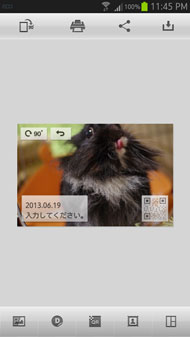 アプリ起動初期画面(写真=左)、印刷したい写真を選択した画面(写真=中)、加工前の写真表示画面(写真=右)。アルバム内の写真を読み込むと過去の写真を利用することも可能。並んでいるアイコンの中から筆アイコンを選び加工していく
アプリ起動初期画面(写真=左)、印刷したい写真を選択した画面(写真=中)、加工前の写真表示画面(写真=右)。アルバム内の写真を読み込むと過去の写真を利用することも可能。並んでいるアイコンの中から筆アイコンを選び加工していく写真にひと手間加えるためのフィルターは、ビンテージやトイカメラ、虹色などがあり、フレームテンプレートも誕生日やお祝いなど、用途ごとに多彩だ。アプリの操作は簡単で、エフェクトやフレームを使った後の画像がイメージしやすい画面になっている。また複数のフィルターを使いたいときは、フィルターを設定して1度保存。再度写真を選び別のフィルターを設定すると、さらに味わい深い写真に仕上げることができる。
フィルターやフレーム以外には、文字入力やQRコードを好みの場所に設置できる。写真もピンチ操作で拡大縮小が可能で、お気に入りの写真をさらに拡大して際立たせるのも楽しい。QRコードにURL情報の登録をしてブログやサイトに素早くアクセスしたり、名前や住所などを登録して引っ越しをする友だちに送ったり、仕事上で使ったりと便利な機能も用意されている。
またちょっと変わっているのが、「D-Day(設定日)」という機能。例えば、赤ちゃんを撮影して誕生日を設定すると“生後100日目の写真”というように日数をカウントした表示ができる。ペットや植物の成長日記にも使えそうだ。
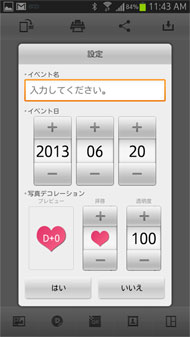
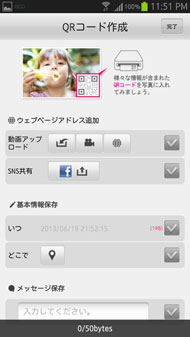
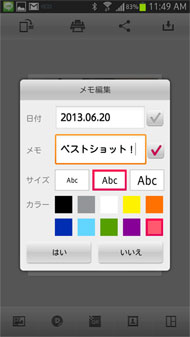 D-Day(設定日)機能。設定した日からプリントアウトした日が何日目なのか表示できる(写真=左)、メッセージや連絡先などの情報をQRコード印刷が可能(写真=中)、日付やメモをいれることができる。フォントは3サイズ(写真=右)。D-Day機能アイコンは形や色を選ぶこともできる
D-Day(設定日)機能。設定した日からプリントアウトした日が何日目なのか表示できる(写真=左)、メッセージや連絡先などの情報をQRコード印刷が可能(写真=中)、日付やメモをいれることができる。フォントは3サイズ(写真=右)。D-Day機能アイコンは形や色を選ぶこともできる印刷時間は最短で約45秒だが、ペアリングしてから最初に印刷するときはもう少し時間がかかる。動作音は大きくないので、シチュエーションや場所を問わずに使えそうだ。それからインクを使っていないため、印刷直後の用紙を乾かす必要がない。印刷してすぐに友だちに手渡すことができるのは便利だ。
使ってみて感じたポケットフォトの魅力は、なによりもその手軽さにある。用紙自体が発色して、面倒なインクの交換が必要ない点もうれしい。もちろん小型軽量のボディやバッテリーで動く点もポイントだが、デザインのかわいいさも忘れてはならない。女子のおしゃれアイテムとして持ち歩きたくなる――そんな存在感が印象的な製品だ。
関連記事
 バッテリー内蔵:LGエレ、スマホ写真をワイヤレス印刷するモバイルフォトプリンター「ポケットフォト」発表
バッテリー内蔵:LGエレ、スマホ写真をワイヤレス印刷するモバイルフォトプリンター「ポケットフォト」発表
LGエレクトロニクスは、バッテリーを内蔵したスマホ用のモバイルフォトプリンター「ポケットフォト」を発表した。iPhoneやAndroidとBluetoothで接続し、写真を印刷する。 iPhoneユーザーは見逃せない写真プリント・フォトブック注文アプリ
iPhoneユーザーは見逃せない写真プリント・フォトブック注文アプリ
スマホにはいろんなカメラアプリがあり、多くの人が撮影や加工を楽しんでいる。ならばそのこだわり写真、ひとつプリント注文してみては?――そんなわけで、いろいろと出てきている写真・フォトブック注文アプリの中から気になるものをまとめてみた。 スマホアプリ「Epson iPrint」にAndroid版、端末内の画像をプリント可能に
スマホアプリ「Epson iPrint」にAndroid版、端末内の画像をプリント可能に
エプソンが、スマートフォン向けプリントアプリ「Epson iPrint」のAndroid版をリリース。端末内やオンラインストレージ内の画像をプリントできる。 Bluetooth搭載:日本ポラロイド、Zero Ink採用のモバイルプリンター「PoGo」
Bluetooth搭載:日本ポラロイド、Zero Ink採用のモバイルプリンター「PoGo」
日本ポラロイドは、モバイルカラープリンター「Polaroid PoGo」(ポゴ)を11月20日に発売する。 おサイフサイズの携帯プリンタ「Pivi」で、私は“都合のいい女”?
おサイフサイズの携帯プリンタ「Pivi」で、私は“都合のいい女”?
おサイフサイズの携帯プリンタ「Pivi」は、持ち歩いても邪魔にならない大きさがウリ。友達からプリントをせがまれて、いまや“都合のいい女”扱いだ。
関連リンク
Copyright © ITmedia, Inc. All Rights Reserved.
アクセストップ10
- 飲食店でのスマホ注文に物議、LINEの連携必須に批判も 「客のリソースにただ乗りしないでほしい」 (2025年12月04日)
- NHK受信料の“督促強化”に不満や疑問の声 「訪問時のマナーは担当者に指導」と広報 (2025年12月05日)
- 「スマホ新法」施行前にKDDIが“重要案内” 「Webブラウザ」と「検索」選択の具体手順を公開 (2025年12月04日)
- 三つ折りスマホ「Galaxy Z TriFold」の実機を触ってみた 開けば10型タブレット、価格は約38万円 (2025年12月04日)
- 楽天の2年間データ使い放題「バラマキ端末」を入手――楽天モバイル、年内1000万契約達成は確実か (2025年11月30日)
- 「楽天ポイント」と「楽天キャッシュ」は何が違う? 使い分けのポイントを解説 (2025年12月03日)
- 楽天ペイと楽天ポイントのキャンペーンまとめ【12月3日最新版】 1万〜3万ポイント還元のお得な施策あり (2025年12月03日)
- ドコモが「dアカウント」のパスワードレス認証を「パスキー」に統一 2026年5月めどに (2025年12月05日)
- “Switch 2”の映像を「XREALの全グラス」に出力可能に そのカラクリとは? (2025年12月05日)
- NHK ONE、簡単には「閉じられないメッセージ」表示へ 目的は“NHK受信料”の徴収 なぜ強引な仕様に? (2025年11月12日)